En algún momento es o será para todos necesario saber cómo se realizan las capturas de pantalla en una laptop. Pues bueno, por si no lo sabías, tu Gooogle Chromebook tiene en su teclado un pequeño atajo para realizar esas capturas de pantalla de una manera rápida y sencilla.
Esto puede llegar a ser un tanto diferente para los usuarios que cambien de Windows o MacOS a Chrome OS, ya que lleva un proceso que, aunque tiene sus similitudes, no es igual al de los otros sistemas operativos. Esto es lo que debes hacer para tener un screenshot en tu dispositivo.
Para realizarlas se necesitan seguir una serie de indicaciones, las cuales explicaremos para tener éxito con este objetivo sin perdernos en el intento.
– Capturas de pantalla completa: Para que tu Google Chromebook realice capturas de pantalla en la totalidad de la misma, deberás usar el atajo de CTRL + WINDOWS SWITCHER. Una vez hecha la captura, la misma pasará a guardarse en la carpeta de Descargas.
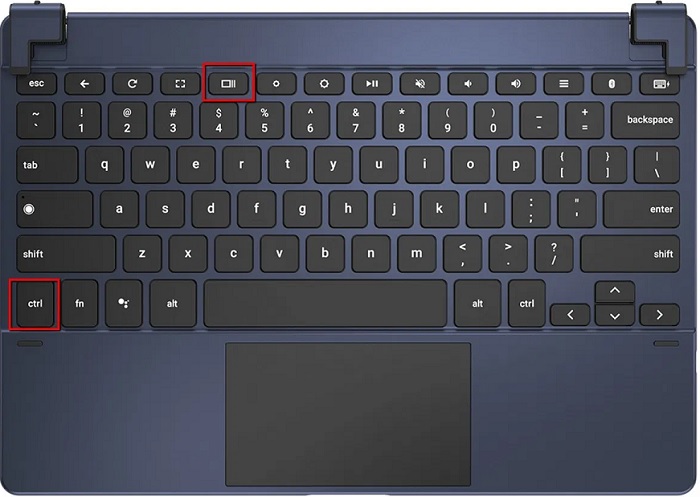
– Capturas de pantalla parcial: Este tipo de captura nos servirá para cuando necesitemos una captura que no abarque la totalidad de la pantalla, es decir, que sea una parte de la misma. Mantén presionada las teclas CTRL + SHIFT + WINDOWS SWITCHER para efectuarla, mientras que vas eligiendo la región de la pantalla que buscar capturar. De igual manera podrás encontrar estas screenshots en la carpeta de Descargas.
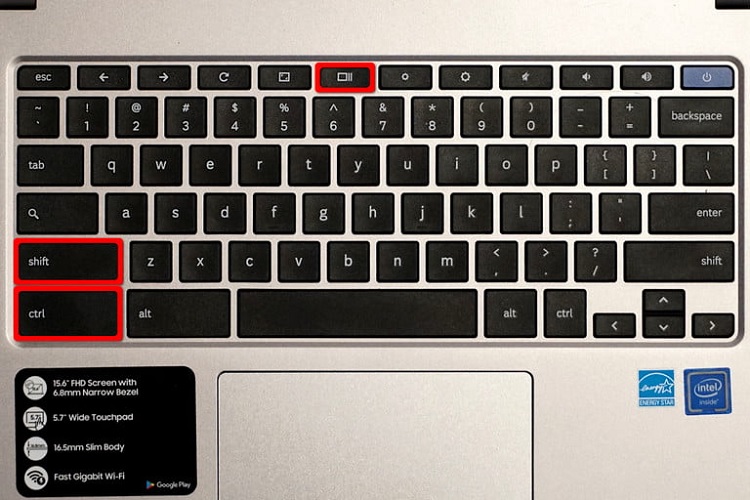
Capturas de pantalla en un Chromebook con pantalla táctil: Este método realmente es el que todos conocemos para realizar screenshots en cualquier móvil Android. Pulsar los botones de ENCENDIDO + BAJAR VOLUMEN será lo suficiente para lograr obtener la captura con éxito. También está la opción de utilizar el Pixel Pen en el caso de que tengáis un Pixelbook.

